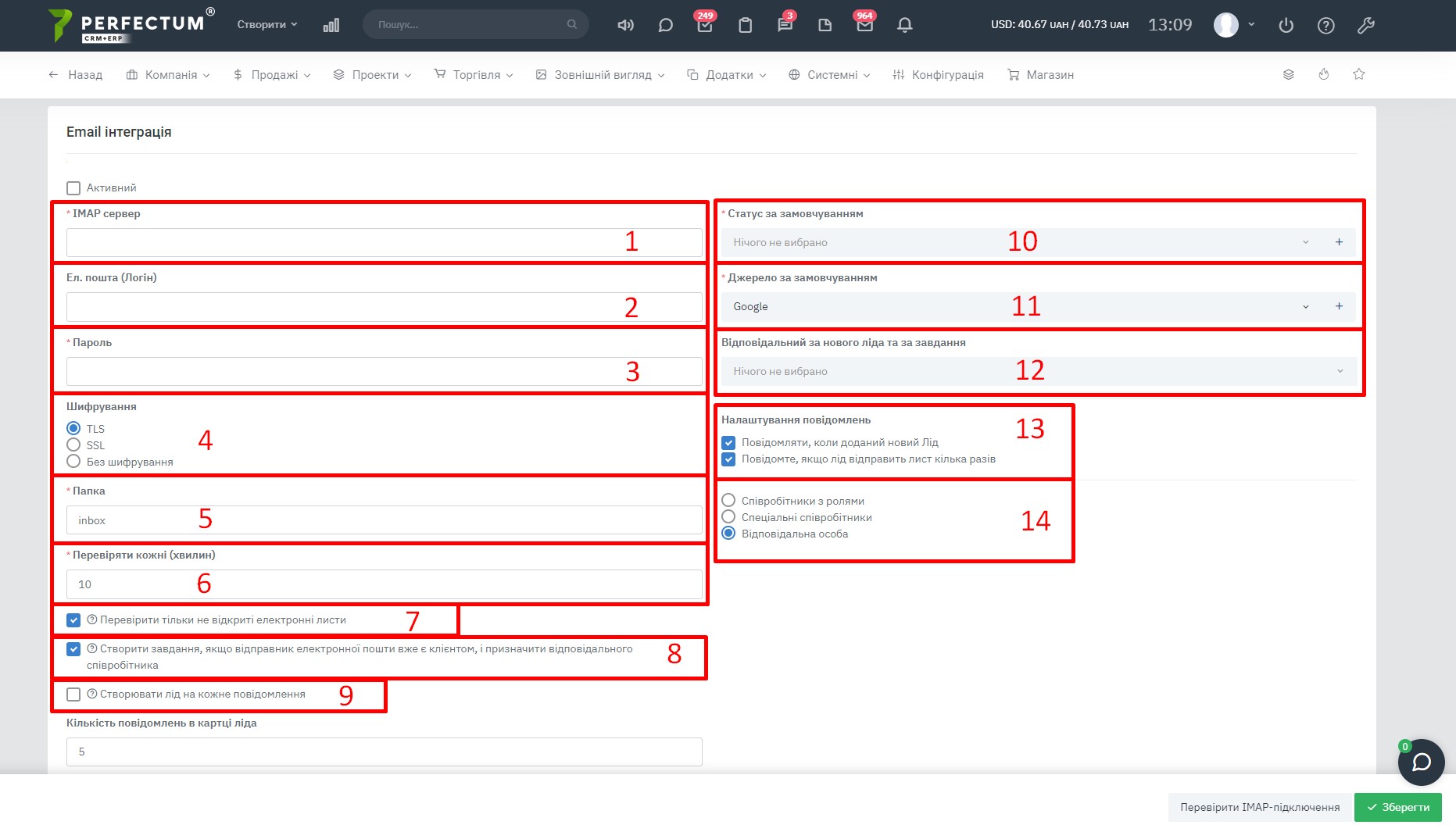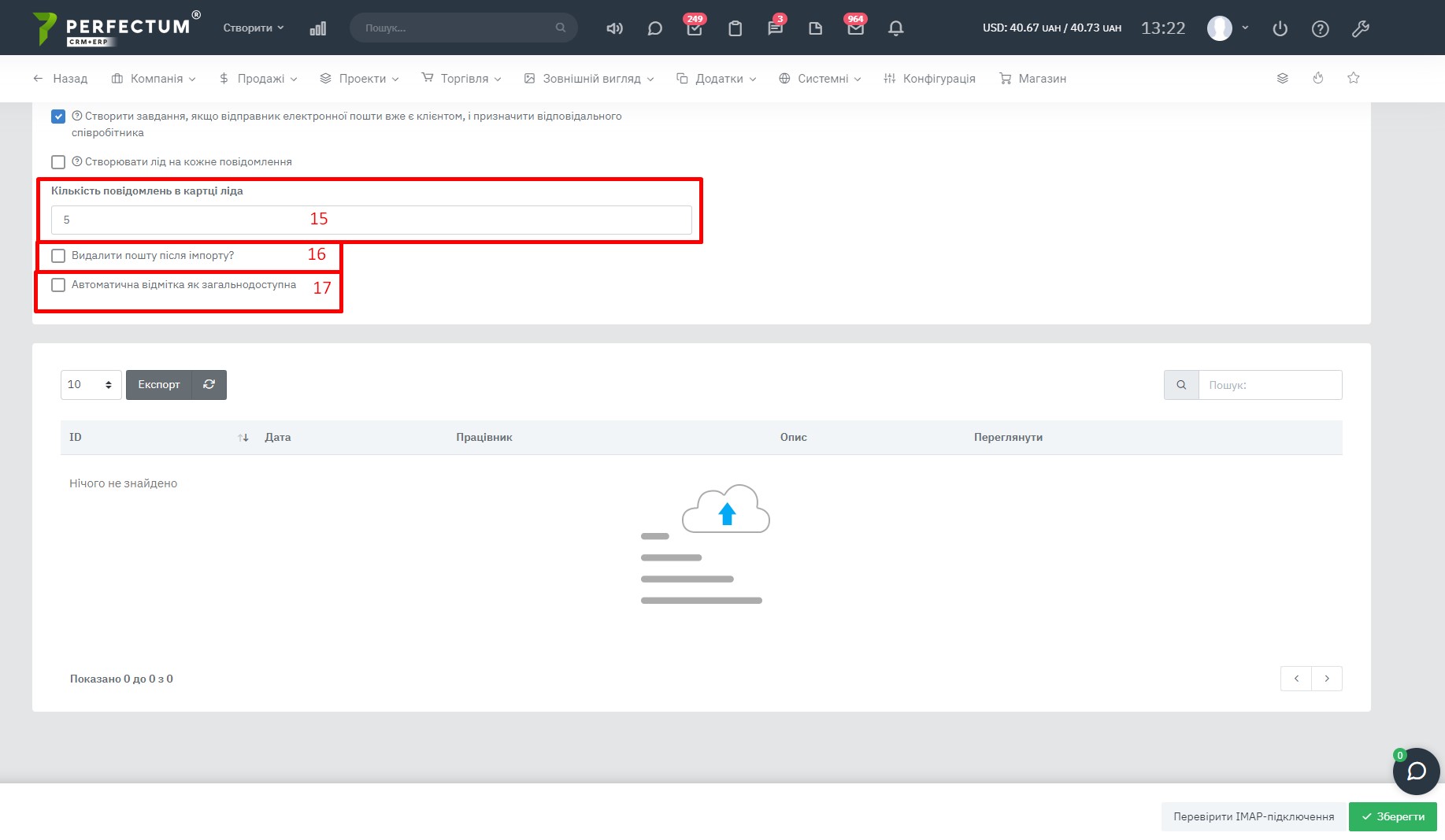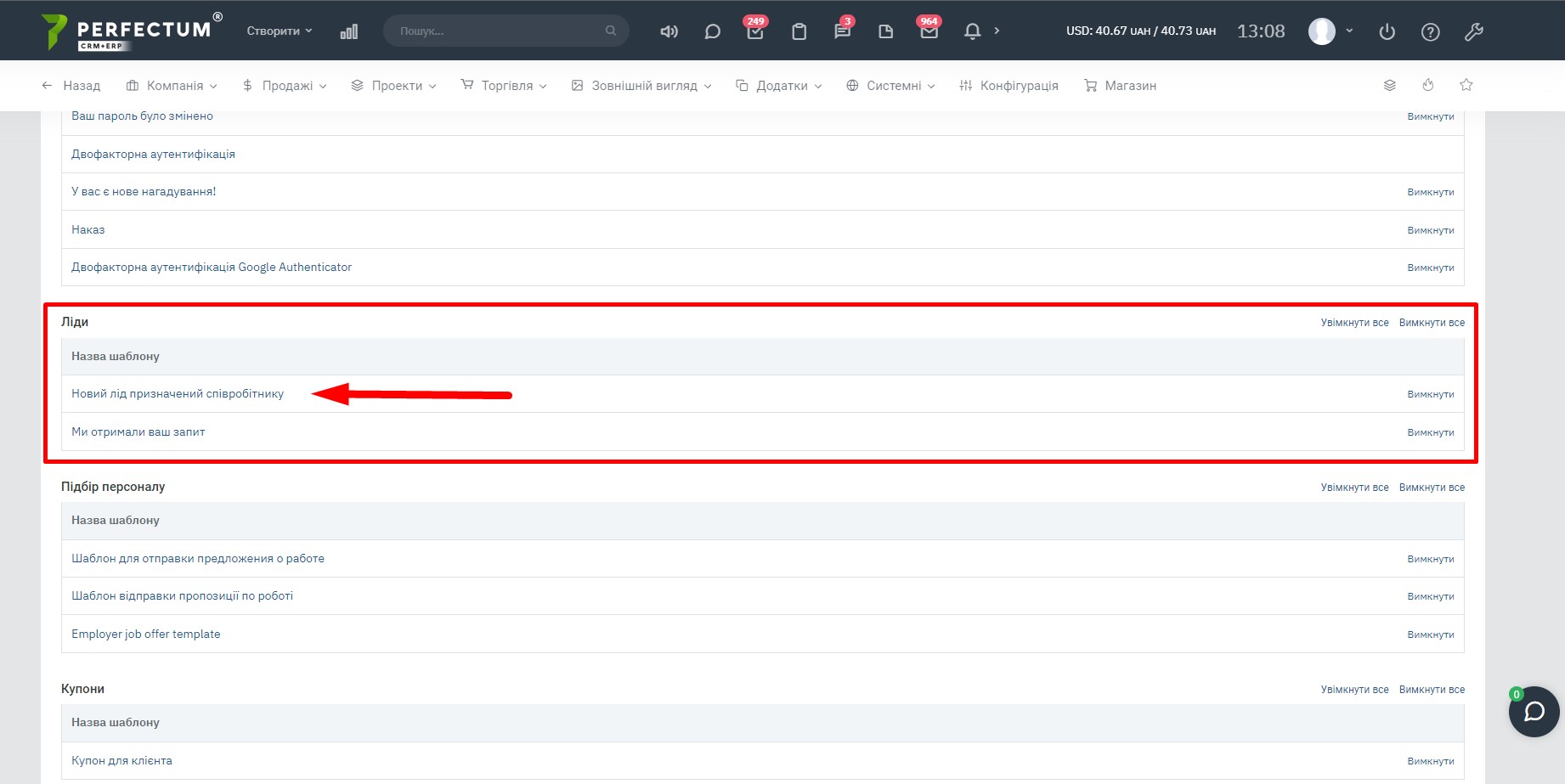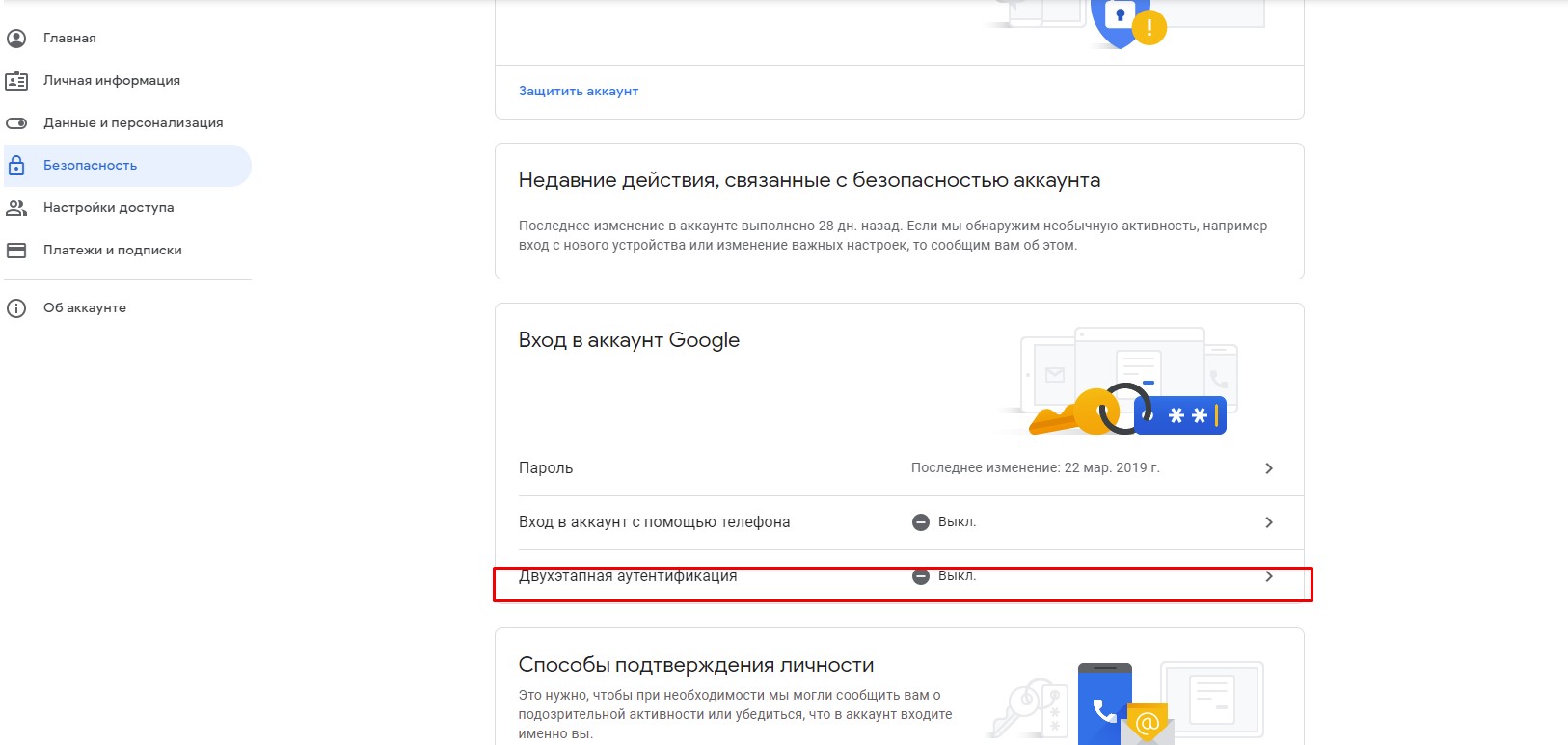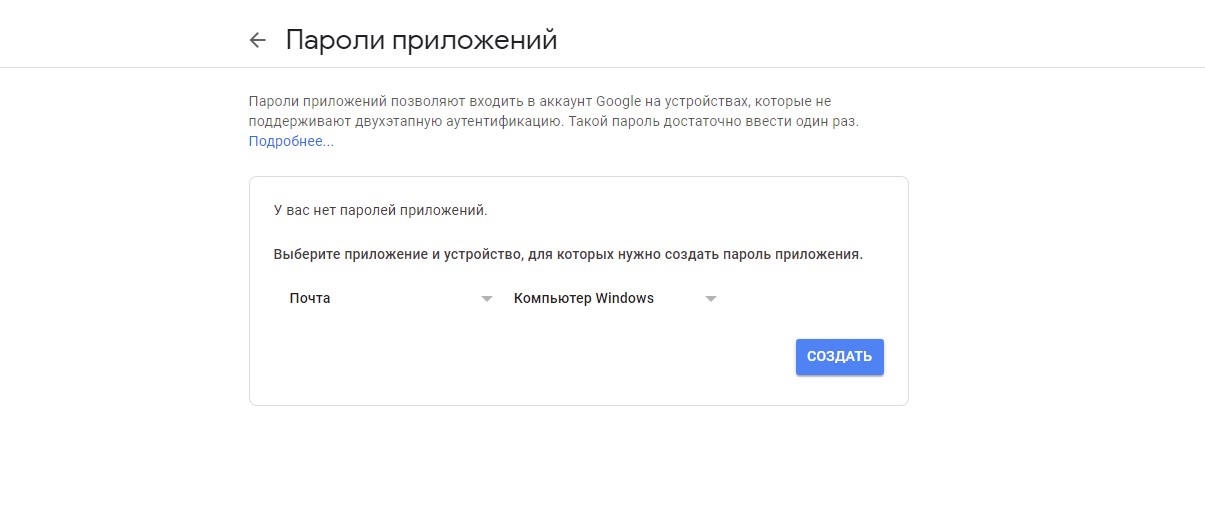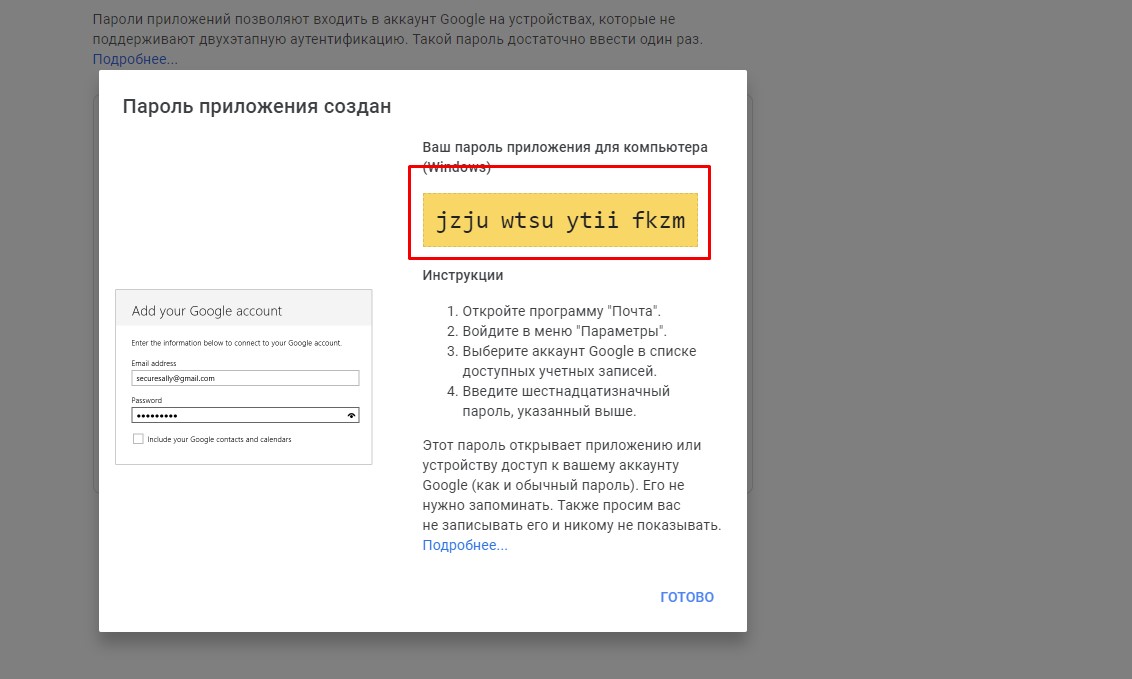Email интеграция Лида
Email интеграция - это функция Perfectum CRM+ERP, которая позволяет интегрировать Лиды с необходимой электронной почты. Вы можете настроить почтовый переадресатор из любой формы, которую используете, и получать результаты в систему.
По умолчанию эта функция будет неактивной. При настройке интеграции электронной почты, активируйте ее, чтобы Cron мог обрабатывать электронные письма. Перейдите в "Настройки -> Продажи -> Лиды -> Email интеграция".
- IMAP-сервер - Ваш адрес электронной почты IMAP-сервера.
- Адрес электронной почты (Логин).
- Пароль.
- Шифрование (SSL / TLS / Без шифрования).
- Папка - по умолчанию используется inbox. Если вы используете gmail, вы не можете изменить название.
- Проверять каждые (минуты)- Cron проверяет наличие новых писем каждые X минут, которые вы здесь установили. Рекомендуем, чтобы это поле было больше 10 минут.
- Проверить только открытые электронные письма - по умолчанию Задачи Cron проверяют только не открытые письма. После проверки электронной почты это электронное письмо будет открыто, поэтому в следующий раз проверки не будет. Это используется для предотвращения проверки всех писем снова и снова в каждом запуске cron.
- Создать задачу, если отправитель электронной почты уже является клиентом и назначить ответственного сотрудника.
- Создавать лид на каждое сообщение - для одной электронной почты
- Статус по умолчанию - статус по умолчанию, который будет назначен после импорта.
- Источник по умолчанию - после импорта добавить источник.
- Ответственный за нового лида – автоматическое назначение ответственного за Лид.
- Уведомлять когда добавлен новый лид – уведомление об импорте нового Лида из электронной почты; Сообщите, если лид отправит письмо несколько раз - используется, когда Лид отправляет электронное письмо несколько раз. Если Лид в статусе "Клиент", ничего не произойдет и в базу данных электронное письмо не будет сохранено.
- Уведомление для сотрудников с ролями или специальных сотрудников - если вы не выберете сотрудника или роль, то никто не будет уведомлен, даже если выше отмечены поля уведомлений.
- Количество сообщений в карточке лида.
- Удалить почту после импорта?
- Автоматическая отметка, как общедоступная (лид будет доступен всем сотрудникам).
Администраторы не будут уведомлены о том, что Лид импортируется из электронной почты, если они не отмечены.
После настройки всех полей нажмите "Сохранить настройки электронной почты" и проверьте соединение, нажав кнопку «Проверка imap подключения» в правой стороне.
Примечание:
- После импортирования в Лиды, электронное письмо будет отмечено как открытое.
- Эта функция автоматически не заполняет информацию в поля о Лиде, только электронная почта и имя будут автоматически заполнены. Если отправитель установил Имя на почте, то его будет автоматически внесено в поле имени. Если имя не установлено, то электронная почта будет внесена в поле имени.
- Если импортированный Лид является неправильным, то устанавливайте Лид как некачественный для предотвращения двойного импорта. Ведь если Вы удалите его, а он снова отправит электронное письмо, то этот Лид будет снова импортирован.
- Если вы сняли флажок «Проверить только открытые электронные письма» - все электронные письма будут проверяться снова и снова. В противном случае проверяются только не открытые электронные письма.
- Если функция интеграции электронной почты включена, а CRON не может подключиться к серверу IMAP, то активность будет регистрироваться. Чтобы проверить активность, перейдите в «Настройки -> Cистемные -> Журнал операций» и найдите [CRON]. Не удалось подключиться к IMAP для интеграции электронной почты.
- Если после проверки электронной почты Лид существует в Perfectum CRM+ERP и он отмечен как некачественный, то письмо не будет сохранено в базе данных и никаких уведомлений не будет получено.
- Если Лид добавили в систему вручную, тогда Вы получите уведомление о том, что этот Лид отправил электронное письмо, а тема и тело письма будут занесены в профиль Лида.
- Если найдены какие-то вложения в письме, то они будут автоматически импортированы в профиль Лида.
Импорт электронной почты с существующего адреса электронной почты
Если Вы не хотите использовать новый адрес электронной почты для этой функции, Вам нужно произвести настройку интеграции электронной почты для Лидов по-другому.
- Снимите флажок «Проверить только открытые электронные письма».
- Перейдите в меню «Настройка -> Компания -> Шаблоны -> Шаблоны электронных писем» и отключите шаблон электронной почты («Новый лид назначен сотруднику»), который уведомляет о назначении Лида сотруднику.
- Если у вас есть 1000 писем, снимите все настройки уведомлений, чтобы предотвратить получение 1000 уведомлений в CRM.
- Запустите Планировщик заданий 1 раз и проверьте все электронные письма. После того, как все записи из писем импортированы, вернитесь назад к старым настройкам, что упомянутые выше.
ВАЖНО!
Для подключения Gmail необходимо сгенерировать пароль приложения и использовать его вместо вашего основного пароля. Шифрование – SSL. https://support.google.com/accounts/answer/185833
- Откройте раздел "Безопасность"
- Перейдите в "Двухэтапная аутентификация"
- Включите двухэтапную аутентификацию приложений
- Создайте
- Данный пароль используйте далее